- 系统
- 教程
- 软件
- 安卓
时间:2020-12-09 来源:u小马 访问:次
如何提高Win10专业版系统的工作效率?现在的生活节奏逐渐越来越来越快,工作中亦是如此,很多时候我们总会懊恼在这样一个快节奏的时代里,还是不得不在一些小事上费时。无论工作和学习都需要用到电脑,为了让用户更高效率的使用电脑,小编为大家介绍一下提高Win10专业版系统的工作效率的方法,希望大家会喜欢。
提高Win10专业版系统工作效率的方法:
Win10—桌面管理
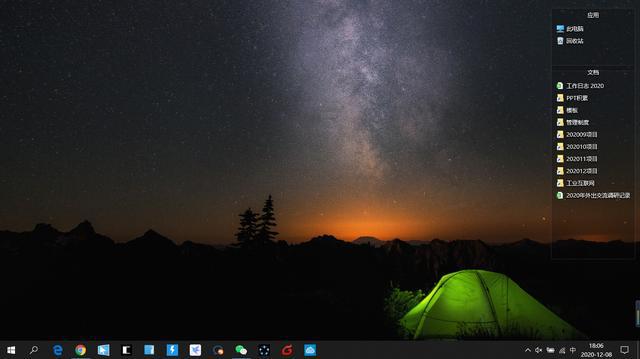
首先分享一张我的电脑桌面,看看是否能让大家看起来舒服哈。
我的习惯是定期清理桌面,一是可以让你的桌面看起来更整洁,工作起来心情也比较舒畅,二是也可以让你的文件更加规整,方便查询你的资料。
桌面整理的小格子是腾讯电脑管家自带的桌面整理小工具,使用起来还是比较方便的,可以根据你的文件类型,规划不同类型的窗格。
所有的文件夹全部都是以快捷方式形式放在桌面上,不占用 C盘空间。
Win10—磁贴的应用
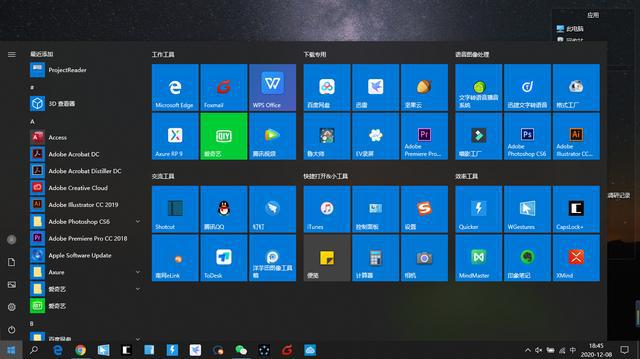
Win10的磁贴功能一直被人们评论的褒贬不一,个人认为磁贴功能还是比较好用的,可以把常用的应用放在磁贴上面,方便查找。
磁贴是可以分类的,把同一个类型的应用放在一起,让你的应用使用起来更方便。
Win10—文档整理
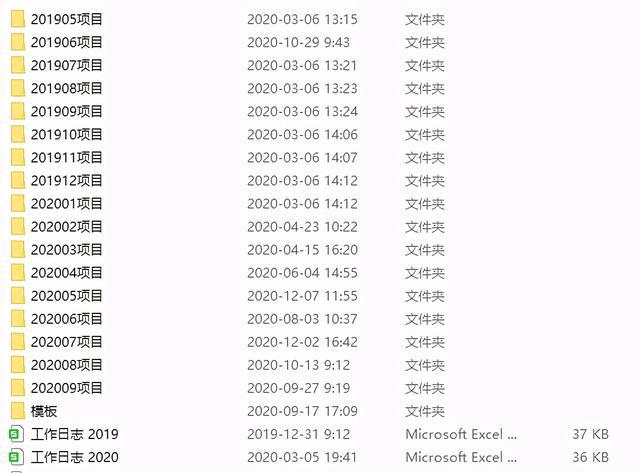
看到过很多打工人的桌面和文档的整理,简直不堪入目,资料摆放乱七八糟,需要用到的时候也找不到。
我的建议是把项目的资料按照时间来分类规整,把自己输出、其他人输入的资料分类整理好,并把所有的资料做好版本划分,标记清楚。
Win10—快捷键的使用

Win + D:该组合键会快速返回桌面并将所有的界面最小化,再次按会还原会之前的桌面状态。
Alt + Tab:经典的窗口切换组合键,它为每个窗口提供了缩略图预览,继续按快捷键切换窗口,然后在高亮显示所需窗口时释放组合键。
Win + Ctrl + 左/右方向键:在虚拟桌面之间进行导航。
Win + P:如果电脑连接了多个显示器,那么通过这个快捷键可以快速设置多显示器的显示方式,你可以将显示区域扩展到第二个显示,将内容复制到第二台显示或者只使用其中一个显示器。
以上介绍的内容就是关于提高Win10专业版系统工作效率的具体方法,不知道大家学会了没有,如果你也遇到了这样的问题的话可以按照小编的方法自己尝试一下,希望可以帮助大家解决问题,谢谢!!!想要了解更多的Windows10技巧请关注Win10镜像官网~~~~





